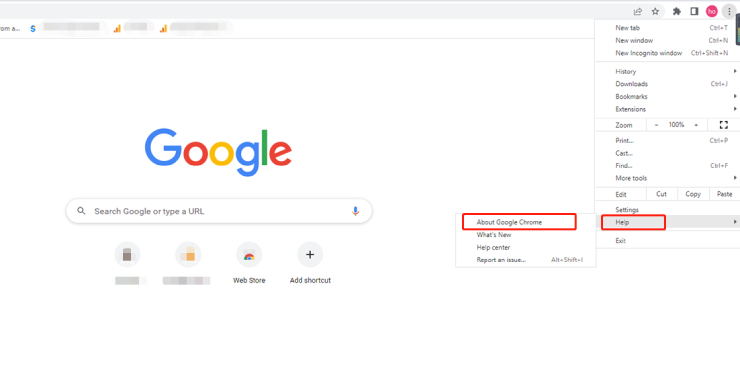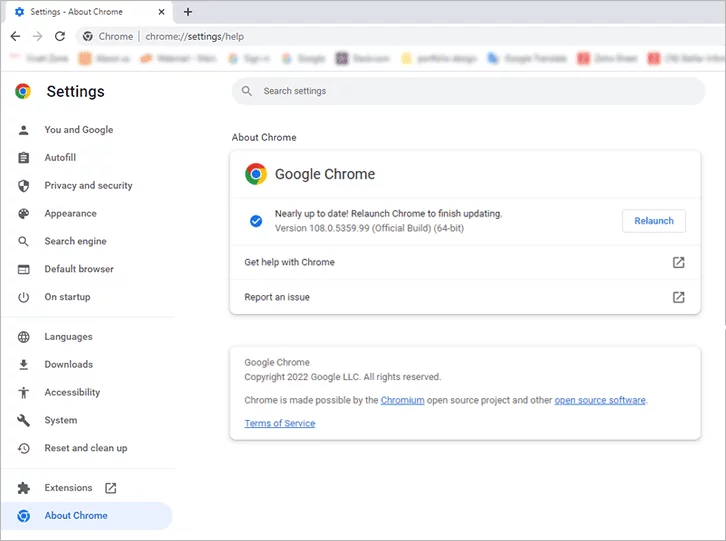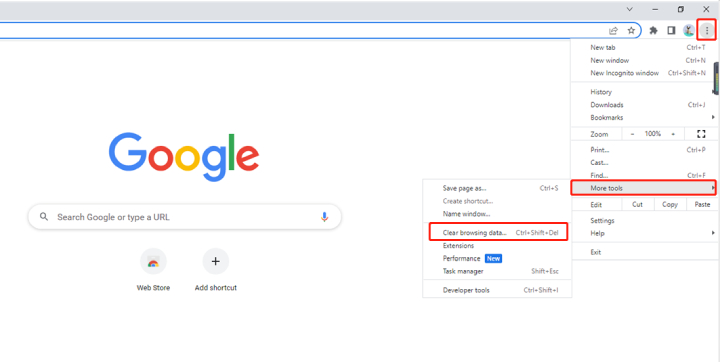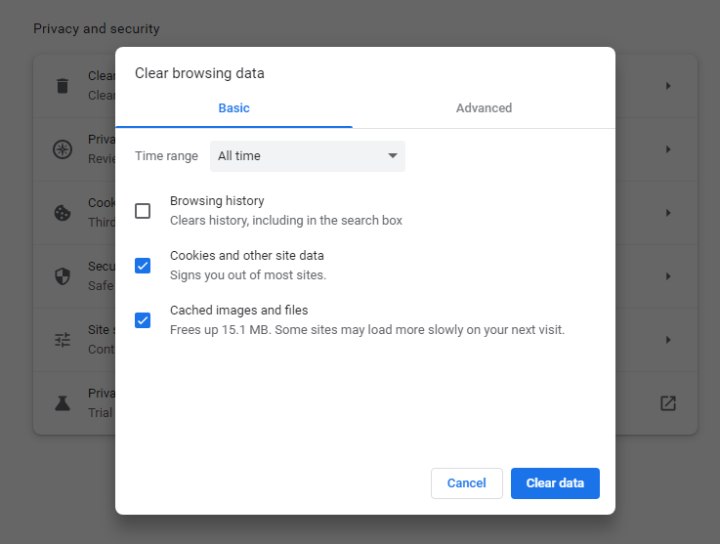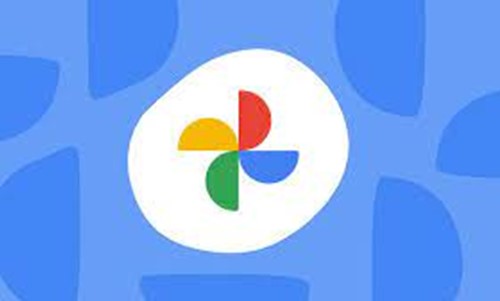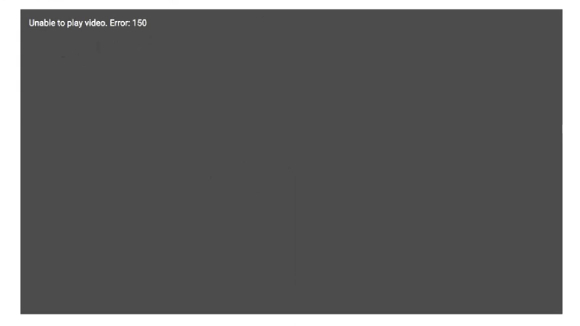Como Corrigir o Erro 'o Vídeo Ainda Está Sendo Processado' no Google Drive?
Siga estas 6 maneiras rápidas de solucionar problemas de "o vídeo ainda está sendo processado no Google Drive" e melhorar suas experiências de reprodução com facilidade. Além disso, considere usar o 4DDiG Video Repair se o vídeo baixado do Google Drive não puder ser aberto.
5 minutos de leitura
Atualizado em 2025-12-15 14:51:04 para Corrigir Vídeo Corrompido
Imagine que você enviou gravações de tela cruciais para o Google Drive para uma reunião importante, mas em vez de revisando seu conteúdo, você fica com a mensagem: "Estamos processando este vídeo. Verifique novamente mais tarde." Esse problema comum pode ser um grande problema entre os usuários e o serviço. É um problema comum que os usuários enfrentam enquanto seus os vídeos são processados para o estado visível. Se você está lutando com esse problema irritante, não se preocupe - a ajuda está aqui. Neste artigo, discutiremos seis maneiras de resolver o erro "o vídeo ainda está sendo processado no Google Drive" e deixe seus vídeos prontos para serem reproduzidos sem atrasos.
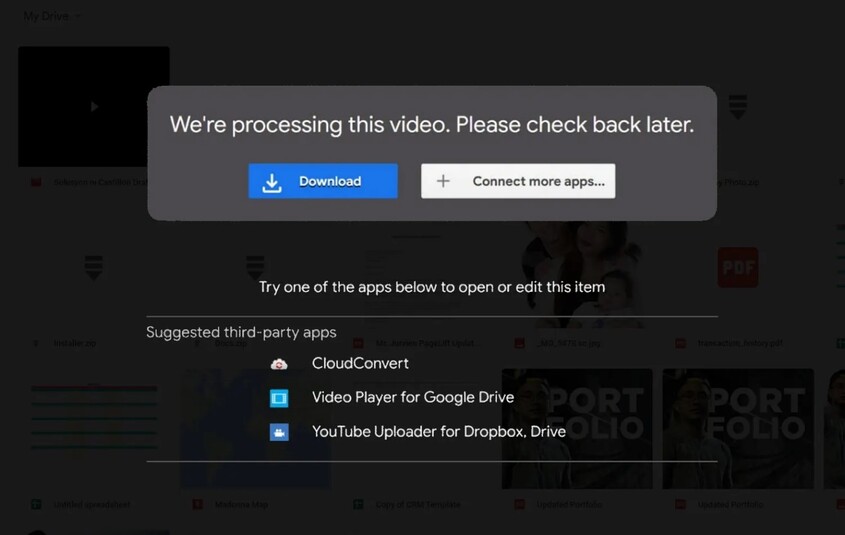
Parte 1: Por que o vídeo ainda está sendo processado no Google Drive?
A principal razão para erro "o vídeo ainda está sendo processado no Google Drive" é o seu procedimento padrão para garantir a reprodução prontidão após o upload. No entanto, tempos de processamento prolongados podem resultar de vários fatores:
- Tamanho e formato do arquivo: arquivos maiores levam mais tempo para serem processados. Por exemplo, um filme de dois gigabytes pode requer até 90 minutos para o processar completamente.
- Corrupção de arquivos ou navegadores: arquivos corrompidos ou navegadores desatualizados podem prejudicar a velocidade de processamento de vídeo.
- Problemas com a Internet e com o servidor: conexões de internet lentas ou problemas com o servidor podem causar atrasos no Google Impulsione o upload e o processamento de vídeos.
Parte 2: Como corrigir o erro de "o vídeo ainda está sendo processado no Google Drive"?
Entender a causa de erro de "o vídeo ainda está sendo processado no Google Drive" é crucial, pois a plataforma precisa processar o vídeo para facilitar a transmissão em vários dispositivos e velocidades de internet. Embora seja um protocolo padrão, interrupções podem acontecer. Existem várias maneiras de contornar ou acelerar esse procedimento, deixando seu filme pronto para visualizar mais rápido. Vamos explorar 6 maneiras possíveis de resolver esse problema.
Método 1. Verifique Sua Conexão Com a Internet
Uma conexão ativa com a Internet é essencial para carregar, baixar ou transmitir materiais quando o vídeo ainda está sendo processado no Google Drive. Se você encontrar um erro como "o vídeo ainda está sendo processado no Google Drive", verifique se sua internet conexão está funcionando corretamente. Usamos o sistema operacional Windows 10 como exemplo aqui.
- Para abrir Configurações, pressione a tecla Windows + I e escolha a opção Rede e Internet.
-
Verifique o status da sua rede agora e, se tiver algum problema relacionado à rede, clique no botão Solução de problemas de rede.

Método 2. Login com sua conta do Google
Problemas com sua conta do Google podem ser a razão pela qual você está preso no erro "o vídeo ainda está sendo processado no Google Drive". Portanto, saia da sua conta. Em seguida, tente reproduzir o filme fazendo login novamente com a conta do Google Drive que você usou para enviar o vídeo. Muitos usuários confirmaram que este método resolveram seus problemas com o Google Fotos e o Drive.
ATIVADO
-
Selecione Sair na caixa pop-up que aparece depois de clicar no símbolo de avatar no canto superior direito da interface do Google Drive.

- Visite o site do Google Drive, faça login com os detalhes certos para sua conta do Google Drive, assista ao vídeo novamente e certifique-se de que tudo está funcionando.
No celular
- Abra o aplicativo do Google Drive e toque no seu perfil no canto superior direito.
- Toque em "Gerenciar contas nesta conta".
-
Toque em "Remover deste dispositivo" e "Remover" para confirmar.

Depois de terminar a sessão, toque em Iniciar sessão e inicie sessão com as suas credenciais do Google Drive.
Método 3. Atualize seu navegador
Problemas relacionados ao navegador geralmente causam mau desempenho do site. Atualizando para a versão mais recente do seu geralmente corrige problemas sérios, como o processamento lento do site. Dependendo do seu navegador, pode haver diferentes métodos para atualizá-lo. Aqui está um exemplo de como atualizar o Chrome.
-
Clique no símbolo de menu de três pontos no canto superior direito do navegador Chrome. Acesse a Ajuda e escolha Sobre o Google Chrome.

-
O navegador iniciará uma verificação automática para ver se uma versão atualizada está disponível. Nesse caso, o download começará imediatamente.
-
Você deve clicar em Reiniciar para reiniciar o Chrome depois de instalar a versão mais recente.

Depois disso, tente se conectar ao Google Drive novamente para ver se o problema de processamento de vídeo estava presente.
Método 4. limpar cache e cookies no chrome
Arquivos de cache geralmente levam a problemas com uma variedade de programas e aplicativos. As páginas da web podem estar lentas ou corrompidas pelos dados e cache que seu navegador armazena. O problema de processamento de vídeo do Google Drive foi resolvido para muitos limpando o cache e os dados do navegador.
-
Clique no símbolo de menu de três pontos no canto superior direito do navegador Chrome. Em seguida, escolha Limpar dados de navegação e Mais ferramentas.

-
Escolha a guia Básico, verifique Cookies e outros dados do site, bem como imagens e arquivos de cache, e escolha Todos Tempo para o período de tempo. Selecione 'Limpar'

-
Tente reiniciar o navegador Chrome para ver se isso corrige o problema.
Método 5. Abrir Vídeo com Reprodutor de Vídeo para Google Drive
Usar um reprodutor de vídeo específico para o Google Drive pode ajudar a evitar atrasos se o vídeo ainda estiver sendo processado no Google Drive. Como esses players foram desenvolvidos para lidar com arquivos de vídeo de forma mais eficaz, eles podem ser capazes de reproduzir conteúdo imediatamente, mesmo que o Google Drive esteja com problemas.
-
Selecione um dos aplicativos de terceiros sugeridos no erro de processamento. Recomendamos escolher Vídeo Player para Google Drive.

-
Em seguida, autorize o player de vídeo do Google Drive a acessar sua conta do Google Drive.

-
Aguarde o vídeo ser reproduzido automaticamente e pronto!

Método 6. |||UNTRANSLATED_CONTENT_START|||Download the Processing Video|||UNTRANSLATED_CONTENT_END|||
Se o seu vídeo do Google Drive ainda estiver sendo processado, considere baixá-lo para o seu dispositivo para ignorar a espera para processamento online. Os downloads geralmente são concluídos antes da reprodução online. Depois de baixar o vídeo, você pode visualizá-lo localmente sem esperar que o Google Drive seja carregado.
Parte 3. Como corrigir o vídeo do Google Drive que não está sendo reproduzido?
Se o seu vídeo do Google Drive não estiver sendo reproduzido após o download, pode ser devido a corrupção ou danos. Uma solução eficaz é usar o 4DDiG Video Repair, um programa poderoso projetado para reparar arquivos de vídeo danificados. Este software pode efetivamente resolver quaisquer problemas de reprodução com arquivos de vídeo, ajudando você a restaurar a reprodução funcionalidade e aproveite seus vídeos sem complicações.
O 4DDiG Video Repair é uma ótima opção para reparo de vídeo devido aos seguintes recursos principais:
- Corrija vídeos que não podem ser reproduzidos, corrompidos, irregulares, agitados, granulados, distorcidos, difusos, etc.
- Os reparos em lote podem ser feitos de forma rápida e eficaz em vários tipos de arquivos, incluindo MP4, MKV, M4V, AVI, MOV, 3G2, 3GP e SWF.
- Melhore a qualidade do vídeo com IA para resolução de até 8K.
- Use a tecnologia de IA para colorir e restaurar vídeos em preto e branco.
- Utilize vários dispositivos de armazenamento, como HDDs, unidades flash USB e cartões SD.
- Ele está disponível para Windows e Mac.
Agora vamos orientá-lo usando o 4DDiG File Repair para corrigir vídeos danificados ou não reproduzíveis. Comece baixando e instalar o software no seu PC e, em seguida, siga estas instruções simples:
Download Seguro
Download Seguro
-
Escolha "Corrigir erros de vídeo"
Inicie o 4DDiG File Repair. No menu principal, escolha "Corrigir vídeo Erros" e pressione o botão "Iniciar".

-
Add and Repair Corrupted Videos
Clique em "Adicionar vídeos" para adicionar um ou mais arquivos de vídeo danificados de seu computador para a fila de reparos. Em seguida, escolha "Iniciar Reparo" e aguarde seu tempo para que o programa terminar de consertar.

-
Revise e exporte os vídeos reparados
Selecionando a opção "Visualizar Resultados" após o reparo ser concluído pode dar-lhe uma pré-visualização dos vídeos fixos. Clique em "Exportar" para cada vídeo corrigido, se você estiver feliz com os resultados, ou clique em "Exportar selecionados" para salvar os filmes escolhidos no seu computador.
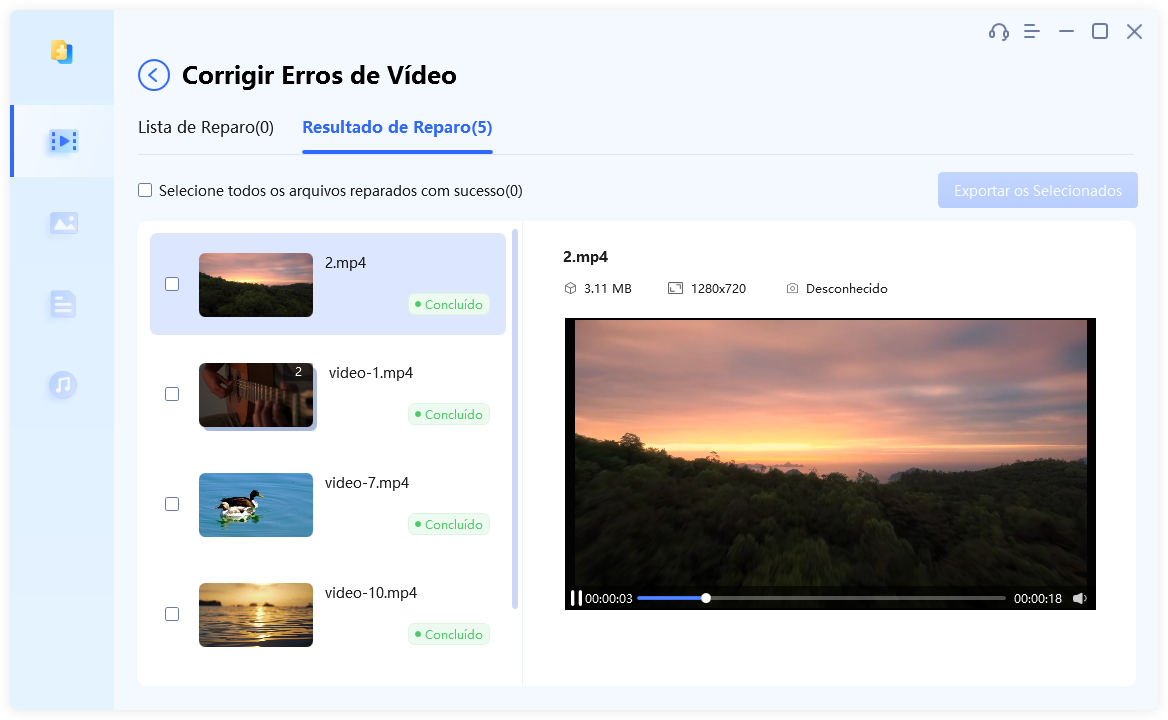
Perguntas frequentes sobre erro de "o vídeo ainda está sendo processado no Google Drive":
P1: Quanto tempo leva para o Google Fotos processar vídeos?
Esse processo, que é mais comum ao fazer upload de videoclipes, pode levar alguns minutos ou talvez muitas horas, dependendo do tamanho do arquivo de vídeo.
P2: Por que o vídeo ainda está sendo processado no Google Drive?
Ocorre um erro se o seu filme do Google Drive ainda estiver sendo processado após horas ou dias. Considere se o arquivo que você está o upload está corrompido. Talvez o arquivo seja muito grande para o Google manipular. Navegadores desatualizados também podem causar o problema.
P3: Por que o Google Drive está travado ao iniciar o upload?
O problema de deixar o Google Drive travado durante o upload de qualquer coisa pode preocupar você. Falha ao carregar arquivos para a nuvem. Problemas na Internet, interrupções de serviço, cache do navegador, etc. podem causar isso.
Conclusão
Uma notificação de "processamento de vídeo do Google Drive" pode ser desconfortável quando você precisa de seus filmes para reuniões, apresentações ou compartilhamento. Este post mostrou seis soluções práticas para esse problema problema, desde a verificação da sua conexão com a Internet até a utilização de reprodutores de vídeo específicos do Google Drive para assistir aos seus filmes rapidamente. O Reparo de Vídeo 4DDiG é uma solução poderosa se você estiver tendo problemas com vídeos que não serão reproduzidos depois baixando por causa da corrupção. É uma ótima ferramenta para devolver seus filmes valiosos ao formato original devido à sua versatilidade na correção de vários problemas de vídeo e compatibilidade com vários formatos de arquivo. Propomos o 4DDiG Video Repair para manter seus vídeos prontos para qualquer ocasião.
Download Seguro
Download Seguro
Você Pode Gostar
- Home >>
- Corrigir Vídeo Corrompido >>
- Como Corrigir o Erro 'o Vídeo Ainda Está Sendo Processado' no Google Drive?